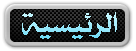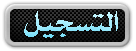أرحب بكل أعضاء وزوار منتديات داماس وأحب أن أقدم لكم اليوم
الشرح الوافى لكيفية تركيب منتدى كامل والكمال لله مع شرح كيفية حجز استضافة مجانية مضمونة
بإذن الله , وقد كثرت الشروحات لكن أغلبها به نقص وأخطاء لكن هذا الشرح بإذن الله ستجدونه
وافى قدر الإمكان مبتعدا عن الاختصار وقد قمت بالشرح بالتفصيل خطوة بخطوة .
وأبرئ نفسي أمام الله من كل من يستخدم الشرح فى عمل مواقع بها محتويات إباحية أو غيره
من الأشياء التى لا ترضى الله عز وجل ,, 
لكثرة الصور يفضل تحديث الصفحة قبل الخوض فى الشرح لكى تظهر كل الصور
توكلنا على الله نقوم أولا بتحميل ملفات المنتدى وهى مضغوطة فى ملف واحد
التحميل : أضغط هنا للتحميل
بعد التحميل فك عنه الضغط واتركه جانبا لحين ما نحتاج إليه ,,
نبدأ على بركة الله ,, بسم الله توكلنا على الله
أولا : شرح حجز الاستضافة من شركة bytehost العالمية ستقوم بالدخول على رابط الموقع التالى :
بعد فتح الموقع من الرابط فى الأعلى تابع معى شرح التسجيل بالصور
1- ندخل على الرابط الموضح فى الصورة التالية
2- تفتح لنا صفحة نملأ البيانات التى بها والصورة التالية توضح ذلك
3- بعد ملئ البيانات وضغط التسجيل تظهر لنا الرسالة التالية
وتفيد بإرسال رسالة تفعيل الاستضافة الى بريدك الالكترونى والذى هو على gmail طبعا
4- نذهب الى بريد gmail وسنجد الرسالة فى الرسائل الغير مرغوب فيها كما يلى
ندخل على صندوق الرسائل الغير مرغوب فيها
ومن ثم نجد الرسالة وعنوانها كالتالى
5 - ثم بعد فتح الرسالة نجدها كما يلى وبها رابط التفعيل ندخل عليه
6- بعد الدخول لرابط التفعيل نجد التالى بالصفحة
قم بتطبيق ما تراه بالصورة التالية
7- وبعد ضغط الزر يظهر لنا التالى
وسننتظر خلال دقائق وصول رسالة تؤكد تمام تفعيل الاستضافة
وشكلها فى صندوق الرسائل الغير مرغوب فيها كالتالى
8- نفتح الرسالة وسنجد بها بيانات موقعك الجديدة وتفصيلها كالتالى
ولاحظ فى الرسالة رابط السي بانل الذى سندخل عليه الآن
لا تنسي نسخ البيانات السابقى ووضعها فى ملف نصى والحفظ لحين الحاجة
وسنسمى الملف مثلا : data.txt
9- سندخل للسي بانل من الرابط الذى وضعناه فى الملف النصي والذى جاء لنا
فى رسالة اتمام التفعيل الأخيرة وشكله
10- بعد الدخول للرابط نجد صفحة كالتالى نكتب بها اسم المستخدم الذى جاء فى الرسالة
وكذلك كلمة المرور لنتمكن من الدخول للسي بانل
11- بعد الدخول نبحث فى الصفحة عن بعد البيانات المهمة وهى فى نفس الصفحة على الشمال
وشكلها كالتالى ونقوم بوضعها فى الملف النصي اللى معانا data.txt وتذكر مكانها وعموما
شكلها كالتالى ويهمنا منها المشار اليه فى الصورة
ثانيا : إنشاء قاعدة بيانات المنتدى
بعد ذلك سننشأ قاعدة بيانات المنتدى كما يلى ندخل من نفس الصفحة الى
MySQL Databases كما فى الصورة التالية
بعد الدخول للصفحة نجد مربع نكتب فيه vb كما فى الصورة التالية ثم نضغط Create Database
اذا ظهر لك التالى فقد تم الانشاء بنجاح
وبعدها ننسخ الاسم المشار اليه فى الصور التالية
بعد ذلك نذهب للملف الذى حملناه وفكينا الضغط عنه ندخل فيه سنجد المجلد التالى vb
ثم ندخل بعد ذلك ندخل الى مجلد includes كما فى الصورة التالية
ثم بعد ذلك نجد ملف اسمه config.php هذا الملف الذى فى الصورة التالية
للتعديل على ملف config.php يوجد طريقتان
1 - بأداة صغيرة تضمن لك تعديلا سليما وصحيحاً وستجدها فى هذا الموضوع
أداة بسيطة لعمل ملف config.php لـ vb بدون اخطاء للمبتدئين (من برمجتى)
2 - أو بالطريقة العادية وشرحها كالتالى :
نفتح الملف بالمفكرة او اى برنامج تحرير ويفضل notepad ++
كن حذرا عن التعديل فى هذا الملف !!!
بعد فتح الملف نبحث عن السطران اللذان فى الصورة التالية ونعدل عليهما كالتالى
السطر 31 نكتب اسم قاعدة البيانات الذى قمنا بحفظه فى ملف data.txt
والسطر 40 نكتب فيه بريدك الالكترونى
الخطوة التالية اكمال بقية البيانات كما فى الصورة التالية
السطر 53 نكتب به اسم سيرفر الداتا بيس وده قمنا بأخذه من الصفحة الرئيسية للسي بانل تتذكرون !!
والسطر 59 اسم المستخدم الذى دخلنا به السي بانل
والسطر 61 كلمة السر بتاعتك التى دخلنا بها برده إياك تضع أى حاجة كده وخلاص ماشى !!
بعد ذلك قم بالحظ واخرج من مجلد includes ومجلد vb لكى نقوم بضغط
مجلد vb اوعى تكون تهت بص يا عم مش أنت حفظت خلاص اقفل بقى وبعدين افتح المجلد اللى
احنا حملنا وكنا فكينا الضغط عنه فاكر اللى فى الصورة التالية
نقوم بضغطه باستخدام Winrar ونضع الاعدادات التالية عن الضغط
بعد الضغط ينتج الملف التالى
ثالثا : رفع ملفات المنتدى لسيرفر الموقع
سنقوم برفع هذا الملف لسيرفر الموقع
نقوم الآن بالذهاب للسي بانل مرة اخري وفى نفس الصفحة ندخل للتالى Online File Manager
بعد الدخول اليه ندخل على المشار اليه فى الصورة التالية
ثم نقوم بالضغط على زر upload الذى فى الصورة التالية
بعد الضغط على الزر سندخل على صفحة
سنرفع منها ملفات المنتدى والطريقة بسيطة كما فى الصورة التالية
نحدد الملف كما ترون ملف vb.zip الذى ضغطناه
بعد الاختيار نضغط علامة صح كما فى الصورة التالية
ننتظر دقائق لحين الرفع حسب سرعة الانترنت وبعد الرفع تظهر لنا صفحة بالشكل التالى
نضغط منها على زر الرجوع كما نري ونترك الصفحة مفتوحة معنا
رابعا : تركيب المنتدى وهذا آخر شئ
طبعا رابط الموقع تجده فى رسالة اتمام التفعيل وقد اشرت اليه سابقا
وهذا شكلها مرة اخري
سنأخذ منها رابط الموقع الذى امامك وهو http://sahr3wii.bytehost32.com
لكننا نريد رابط موقعك أنت ستضعه فى المتصفح وتضيف اليه التالى
/vb/install/install.php
بحيث يصبح الرابط كالتالى
وكما فى الصورة التالية ومن ثم enter للدخول عليه
فلنبدأ على بركة الله تركيب المنتدى
تابع الصور وكلها بتشرح نفسها تابع بالترتيب ,,
دى آخر خطوة فى التركيب الآن لنمسح بعض الملفات التى قد تضرنا نذهب الى
صفحة Online File Manager التى تركناها مفتوحة وندخل على vb
ثم مجلد install كما فى الصورة التالية
بعد الدخول هذا المجلد نحدد الملفين التالين كما فى الصورة التالية
ثم نضغط زر Delete كما فى الصورة السابقة وذلك لمسحهم
بعد الضغط تظهر لنا الصفحة التالية
نضغط على علامة صح الخضراء لتأكيد الحذف
بعد ذلك يظهر لنا التالى وبكده يكون تم الحذف بنجاح
ويكون انتهى تركيب المنتدى  خلاص
خلاص